Se zobecněním práce na dálku se naše pracovní podmínky hodně změnily. Naše osobní schůzky byly nahrazeny řadou virtuálních schůzek, ať už na Zoomu, Google Meet nebo Skype.
V tomto ohledu není snadné se soustředit – i když si můžete užívat pohodlí svého domova!

Jedním z problémů této pracovní konfigurace je vědět, jak získat zdokumentované záznamy těchto videokonferencí. Ve skutečnosti vám přepisy mohou poskytnout lepší přehled o výsledcích konverzace a diskutovaných informacích.
Přestože Zoom může poskytovat službu automatického přepisu, můžete ji používat pouze pro schůzky uložené v Cloudu. Zde vám ukážeme efektivnější způsob práce, který funguje pokaždé. Postupujte podle našeho průvodce!
Proč přepisovat videokonference?
S virtuálními konf. hovory máte někdy pocit, že si ze všech konverzací, které celý den vedete, moc nepamatujete – možná stejným způsobem, jako když jsme se setkávali tváří v tvář.
Výhodou digitálních schůzek je však to, že můžete nahrávat a přepisovat jejich obsah. Můžete také vylepšit psaný design a učinit jej více sdíleným. Vše, co potřebujete, jsou správné nástroje.
Kromě toho však existuje mnoho dalších důvodů, proč vytvářet přepisy vašich schůzek:
- Můžete poskytnout pracovní podporu, která poskytne informace a data pro vaše spolupracovníky.
- Tyto přepisy můžete převést na e-mail v několika jednoduchých krocích.
- Svou schůzku můžete zpřístupnit jiným jazykům nebo lidem se ztrátou sluchu.
- Dokonce můžete zlepšit své SEO tím, že je zveřejníte na svém webu jako rozhovory nebo příspěvky na blogu.
Pokud máte zájem, zde je nejlepší způsob, jak řídit proces přepisu.
Řešení transkripce přiblížení:které si vybrat?
Jak si dokážete představit, vlastní přepis není nejlepší nápad. Přepis vyžaduje spoustu času a specifické dovednosti – proto existují profesionální přepisovatelé!
Aby tuto práci zvládl, Zoom již nějakou dobu představuje dobré řešení pro automatizovaný přepis, které je však vyhrazeno pro partnery a zákazníky využívající jejich službu schůzek v cloudu.
Naštěstí na síti roste počet řešení s podporou rozpoznávání hlasu, která vám urychlí práci. Promluvme si zde konkrétně o našem řešení automatického přepisu Checksub.com.
Proč Checksub? Protože má mnoho pokročilých funkcí:
- Jedno z nejpřesnějších rozhraní API pro rozpoznávání řeči
- Překladový nástroj pro překlad vašeho přepisu, včetně 128 různých jazyků, které jsou k dispozici.
- Ergonomický a snadno použitelný online editor přepisů
- Platforma pro spolupráci pro získání pomoci od odborníků na překlady a přepisy
Pokud to chcete zkusit, zde je návod, jak to pomocí tohoto nástroje poměrně rychle udělat.
Zvětšený přepis:metoda krok za krokem
1# Nahrajte si schůzku
Chcete-li začít, musíte být na schůzce Zoom. V rozhraní budete moci spustit nahrávání videa ve svých diskuzích pouhým kliknutím na „Nahrát“.
Když toto nahrávání zastavíte stejným tlačítkem, zastaví se i nahrávání videa. Ale pouze když schůzku zastavíte, Zoom stáhne soubor MP4.
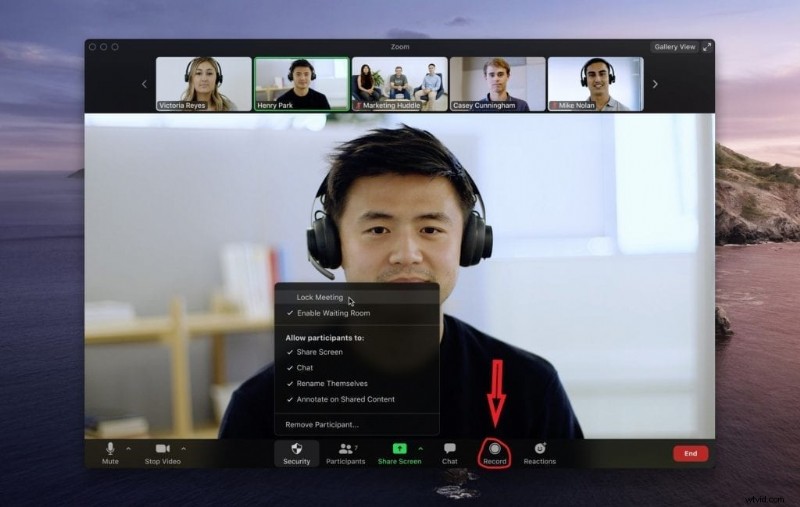
2# Importujte soubor MP4 do automatického přepisovače
Nyní, když máte soubor se záznamem videa, můžete se připojit k rozhraní Checksub. Registrací získáte přímý přístup k rozhraní pro nahrávání vašeho videa.
Vyberte svůj obsah a uveďte jeho původní jazyk. Můžete si také vybrat mezi mnoha jazyky a v případě potřeby provést překlad.
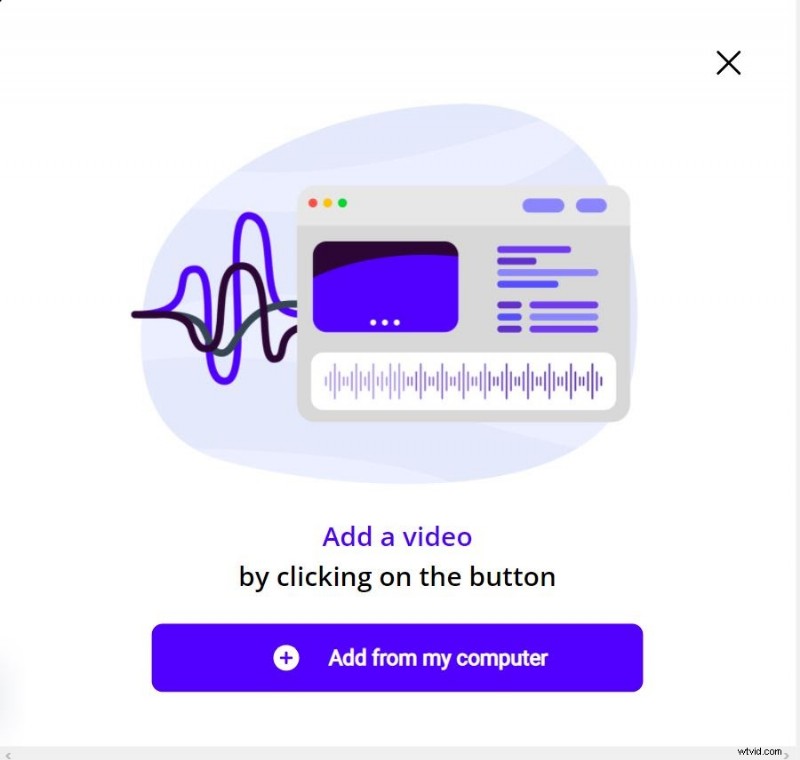
K vyzkoušení platformy dáte 10 minut přepisu zdarma. Pokud to nestačí, můžete si koupit kredity za nízkou cenu.
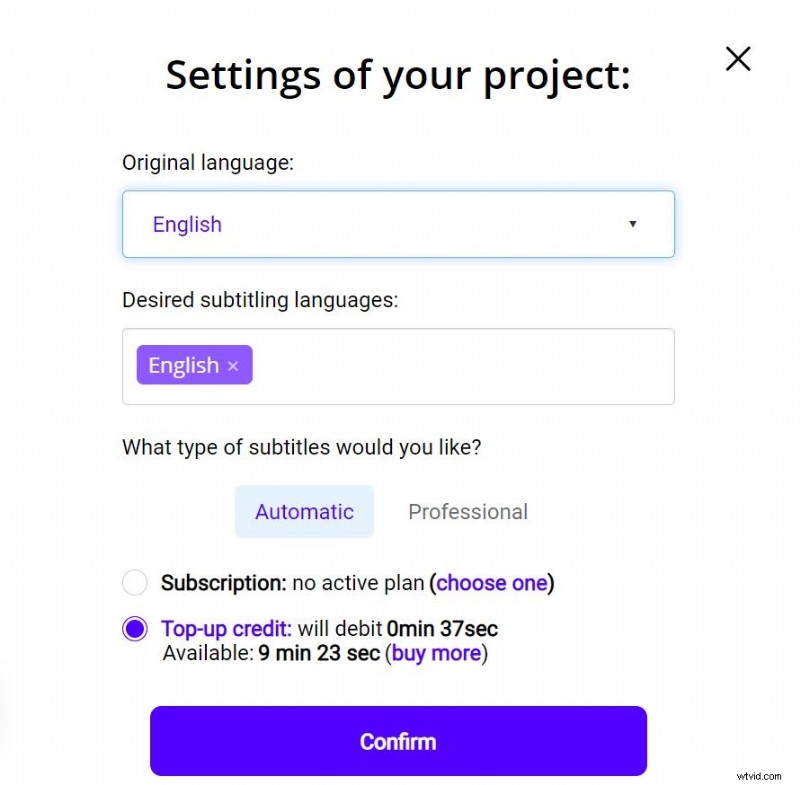
Rozhraní API poté provede rozpoznání řeči a výsledek vám poskytne během několika minut.
3# Zkontrolujte výsledek
Až bude výsledek hotový, klikněte na jazyk vašeho videa, abyste získali přístup k vyhrazenému editoru přepisů.
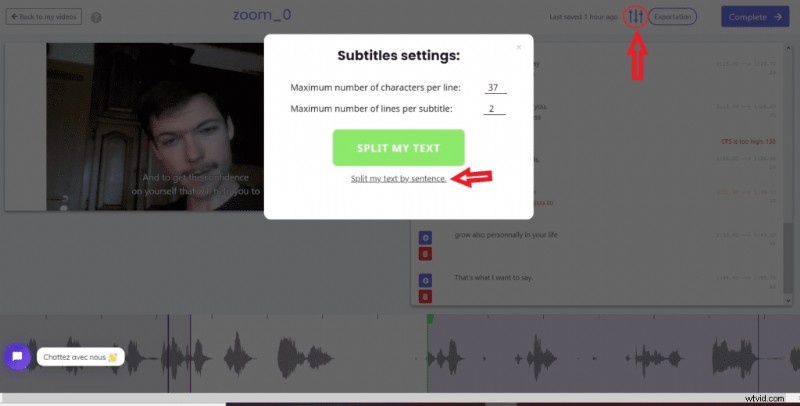
Pomocí editoru můžete opravit a upravit výsledek, který poskytuje rozpoznávání řeči. Chcete-li mít pěkný přepis, doporučujeme stříhat sekvence po větách. Chcete-li to provést, klikněte na tlačítko parametru a poté „rozdělit můj text podle sekvence“.
Rozhraní je také přizpůsobeno pro správu titulků, to bude vysvětleno později.
4# Stáhněte soubor TXT
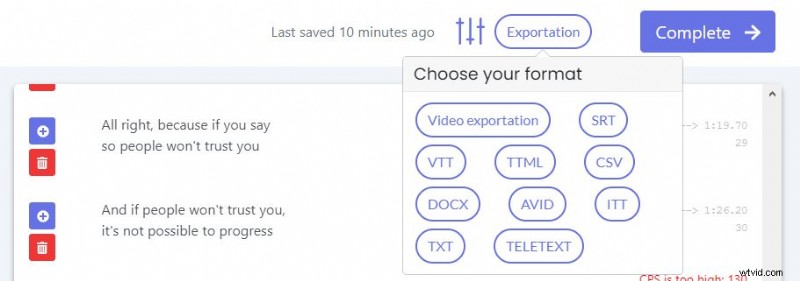
Až si budete jistí výsledkem, můžete si soubor konečně stáhnout. K dispozici je mnoho formátů jako TXT, SRT nebo VTT. Doporučujeme vám vybrat .txt, protože bude obsahovat pouze přepis, nikoli kódy časové sekvence.
Jakmile získáte soubor TXT, zde jsou některé kódy pro psaní, abyste vytvořili čitelný a organizovaný přepis:
- Je čitelnější shromáždit slova každého mluvčího do bloku textu.
- Změny dialogů a řečníků:„Joey>>“ nebo „Lauren:“
- Změna diskusních témat:***** nebo ______
- Přidání zvuků nebo komentářů:[potlesk], [informace jsou nepřesné].
- Pro označení akcí nebo událostí:(George nesouhlasí)
Jak přepisovat stejným způsobem na Google Meet?
Můžete postupovat podle stejných kroků popsaných výše. Jednoduše, k nahrání schůzky se musíte přihlásit k odběru placené nabídky Google Meet.
Jak máte na schůzce titulky?
Opět můžete postupovat podle stejných kroků. Namísto stahování souboru txt si však můžete stáhnout soubor .srt nebo .vtt, který dokáže přečíst většina přehrávačů videa. Můžete také nahrát své video s vloženými titulky, což je užitečné pro snadné sdílení obsahu v rámci vaší organizace.
Budete však muset zkontrolovat synchronizaci vašich titulků. Zde je několik tipů, jak jej optimalizovat:
- Rozdělte své sekvence na 2 stejně dlouhé věty. Často je jednodušší sdílet text ve větách. Přejděte na tlačítko parametru pro „rozdělit můj text podle vět“.
- Uspořádejte textové sekvence přesně ve chvíli, kdy mluvčí začne mluvit. Pokud mluvčí mluví rychle, můžete se pokusit odstranit několik slov, ale nikoli počáteční nebo koncová slova.
- Vždy zobrazovat znaky, když se rty mluvčího pohybují (důležité pro ty, kteří čtou rty)
- Ujistěte se, že se titulky zobrazují na začátku scény a na konci scény je odstraňte.
- Opakujte několik čtení sami, abyste zkontrolovali plynulost svých titulků
To je pro nás vše. Doufáme, že vám to pomůže využít vaše schůzky na maximum!

